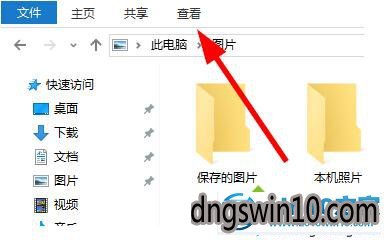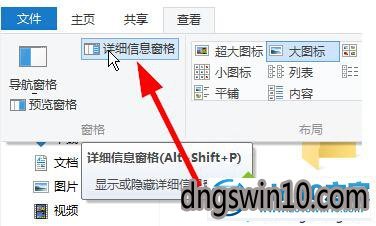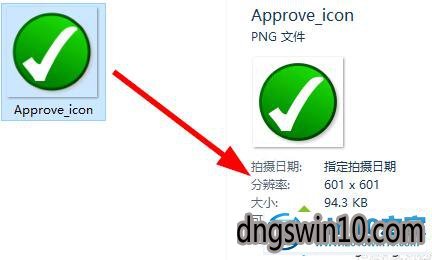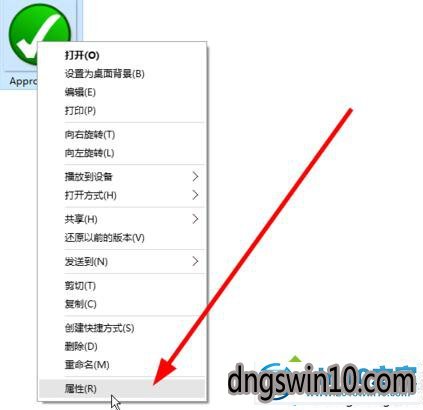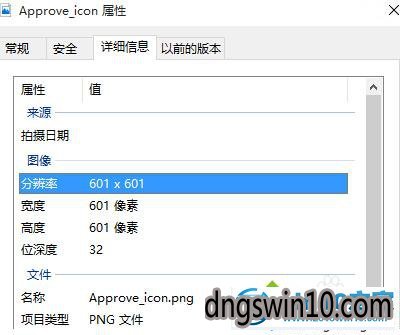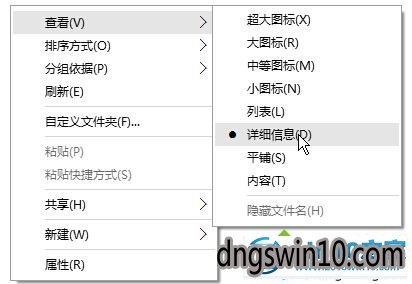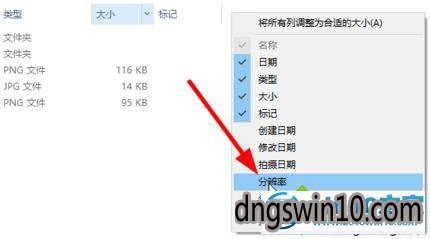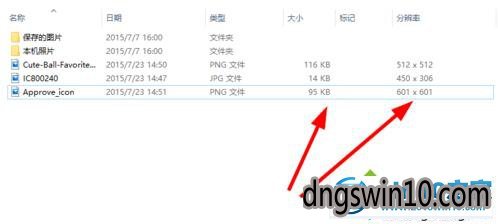win7查找计算机图片,win7系统查看图片分辨率的详细办法 |
您所在的位置:网站首页 › 如何查看电脑分辨率win7 › win7查找计算机图片,win7系统查看图片分辨率的详细办法 |
win7查找计算机图片,win7系统查看图片分辨率的详细办法
|
win7系统使用久了,好多网友反馈说win7系统查看图片分辨率的问题,非常不方便。有什么办法可以永久解决win7系统查看图片分辨率的问题,面对win7系统查看图片分辨率的图文步骤非常简单,只需要1、在图片所在的文件夹,点击菜单栏的“查看”; 2、点击“详细信息窗格”;就可以了。就可以解决win7系统查看图片分辨率的问题,针对此问题小编给大家收集整理的问题,针对此问题小编给大家收集整理具体的图文步骤: 方法1 把鼠标悬浮在图片上面,会显示图片的尺寸和文件大小。
方法2 1、在图片所在的文件夹,点击菜单栏的“查看”;
2、点击“详细信息窗格”;
3、在文件夹(文件资源管理器)的右边会多出一栏,点击图片,会显示出图片的详细信息。
方法3 1、右键点击图片,选择“属性”;
2、在“详细信息”窗口中查看图片的具体信息。
方法4 1、在图片所在的文件夹,空白的地方点击右键,选择查看方式为“详细信息”;
2、右键点击列标,并选择“大小”和“分辨率”;
3、查看图片,会多出一列,显示出图片的大小和分辨率。
方法5 1、使用查看图片的软件,比如win7自带的图片应用,或者画图板,ACdsee,photoshop等等。
以上就是win7系统下查看图片尺寸的方法介绍了。大家可以按照自己的需求选择任一一种方法进行操作。 上述给大家介绍的就是win7系统查看图片分辨率的详细办法了,老铁们都学会了吗? |
【本文地址】
今日新闻 |
推荐新闻 |